2017-05-19
szhshp
"Proud to Be Different"
- Home
- Archives
- Posts209
- Tags183
- Life
- Music
- Game
- Reading
- Footprint
- Photos
- RSS
- Search
- Friends
- History
- About
更新历史:
- 2017 年 05 月 19 日
- 攒写最初正文
- 2017 年 07 月 10 日
- 修改章节顺序,扩展 EasyStroke 的详细使用
- 添加 Git 的一些小技巧//反正是小技巧,随意记录一下
有时候真的挺厌烦 Windows 下面各种依赖的安装。突然想玩 Linux/Unix
自己对于 Linux 的知识只停留在组网课程的程度, 当初没有看到使用 Linux 开发的实用性。
↑其实就是什么都不懂
一番调查之后, 似乎……真的可以花点时间学习一下。
↑其实就是闲得无聊了
本来考虑入个 Mac 玩一玩, 但是多方考虑, 决定先自己玩玩普通 Linux, 等适应后再买也不迟。
↑其实就是没钱
这篇文章旨在记录 Windows 深度用户转型 Linux 遇到的或简单或困难的各种问题。
↑其实就是装个逼
不定期更新。
反正我心情好就会更新, 玩坏了和我没关系
初学 Linux, Ubuntu 是最好的选择, 相关资料比其他分支略多并且善于使用
当前文章使用的系统是Ubuntu
略.
没啥好说的, 双系统, 虚拟机, 远程服务器想用哪个用哪个。
先装 Windows 再装 Ubuntu 会稍微方便一些, 反正最后少不了去修复引导。
使用 Easycd 修复会方便一些
刚安装完成进入系统的样子美不胜收, 重点还是字体渲染效果的 buff, 比当年 Centos 好看多了
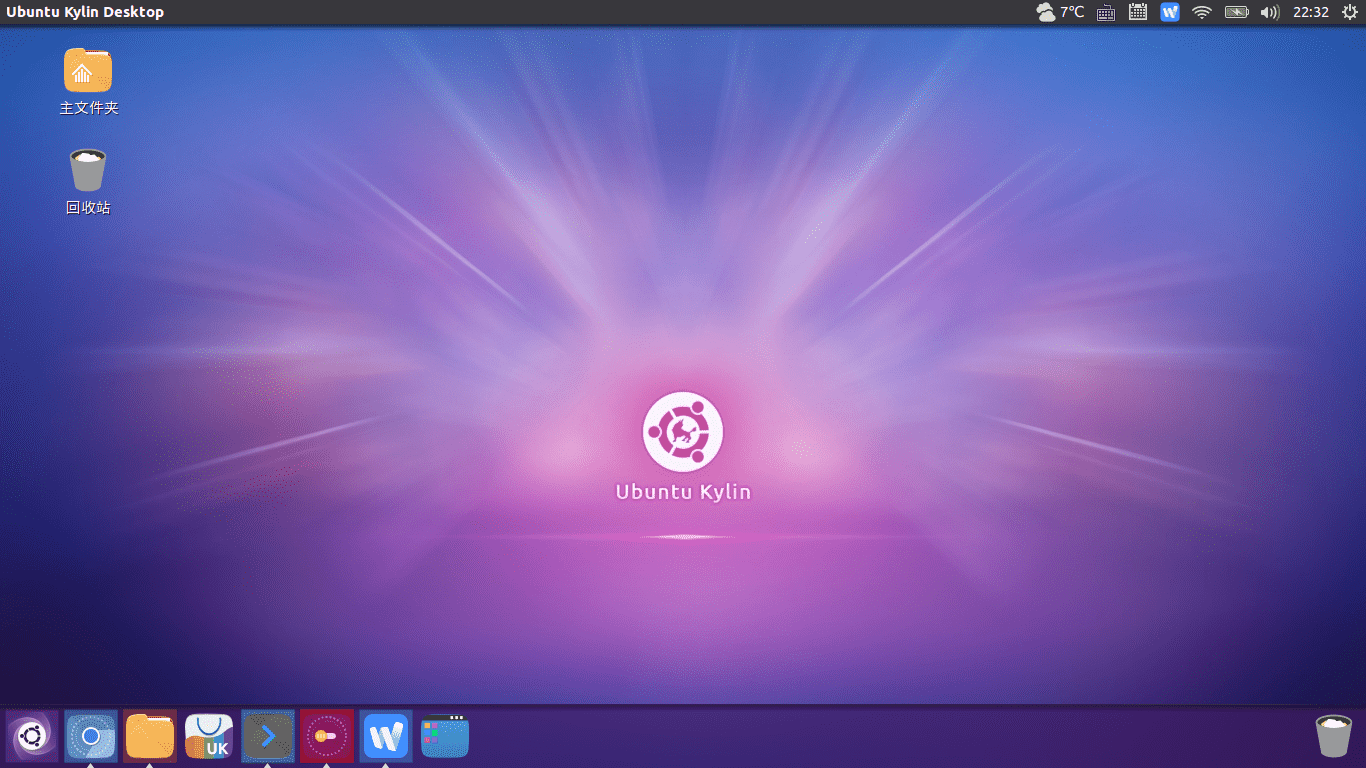
几种方法:1. deb 包,双击安装 2. 使用 apt-get 下载二进制包
apt-get 详细用法实例:
apt-cache search packagename 搜索包
apt-cache show packagename 获取包的相关信息,如说明、大小、版本等
apt-get install packagename 安装包
apt-get install packagename --reinstall 重新安装包
apt-get -f install 修复安装」-f = –fix-missing”
apt-get remove packagename 删除包
apt-get remove packagename --purge 删除包,包括删除配置文件等
apt-get update 更新源
apt-get upgrade 更新已安装的包
apt-get dist-upgrade 升级系统
apt-get dselect-upgrade 使用 dselect 升级
apt-cache depends packagename 了解使用依赖
apt-cache rdepends packagename 是查看该包被哪些包依赖
apt-get build-dep packagename 安装相关的编译环境
apt-get source packagename 下载该包的源代码
apt-get clean 清理无用的包
apt-get autoclean 清理无用的包
apt-get check 检查是否有损坏的依赖
目标是成为神奇宝贝大师
目标是把鼠标丢进马桶
目标是完全使用键盘操作
刚开始进入系统的时候可以看到快捷键
之后长按 Super 也能重新查看快捷键
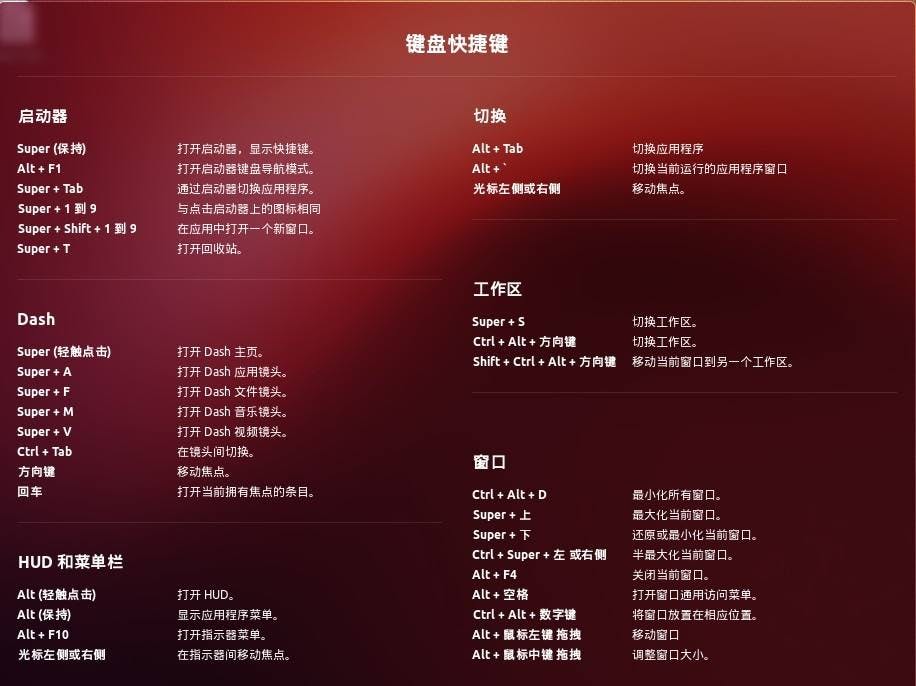
三种办法:1. Alt+PrintScreen 调用系统自带截图工具
Super 然后运行 Screenshot 调用系统自带截图工具
听说有个软件叫 ksnapshot, 待补充
文件在*/etc/hosts*
修改类似 Windows
需要 Su 权限
现成的 Host: https://github.com/racaljk/hosts
修改后刷新 DNS 然后通过https://www.google.com/ncr访问
sudo /etc/init.d/networking restart
使用Unity Tweak Tool, 这是一个非常好用的 Unity 图形化管理工具
sudo apt-get install unity-tweak-tool
执行以下命令安装 Flatabulous 主题:
sudo add-apt-repository ppa:noobslab/themes
sudo apt-get update
sudo apt-get install flatabulous-theme
该主题有配套的图标, 安装方式如下:
sudo add-apt-repository ppa:noobslab/icons
sudo apt-get update
sudo apt-get install ultra-flat-icons
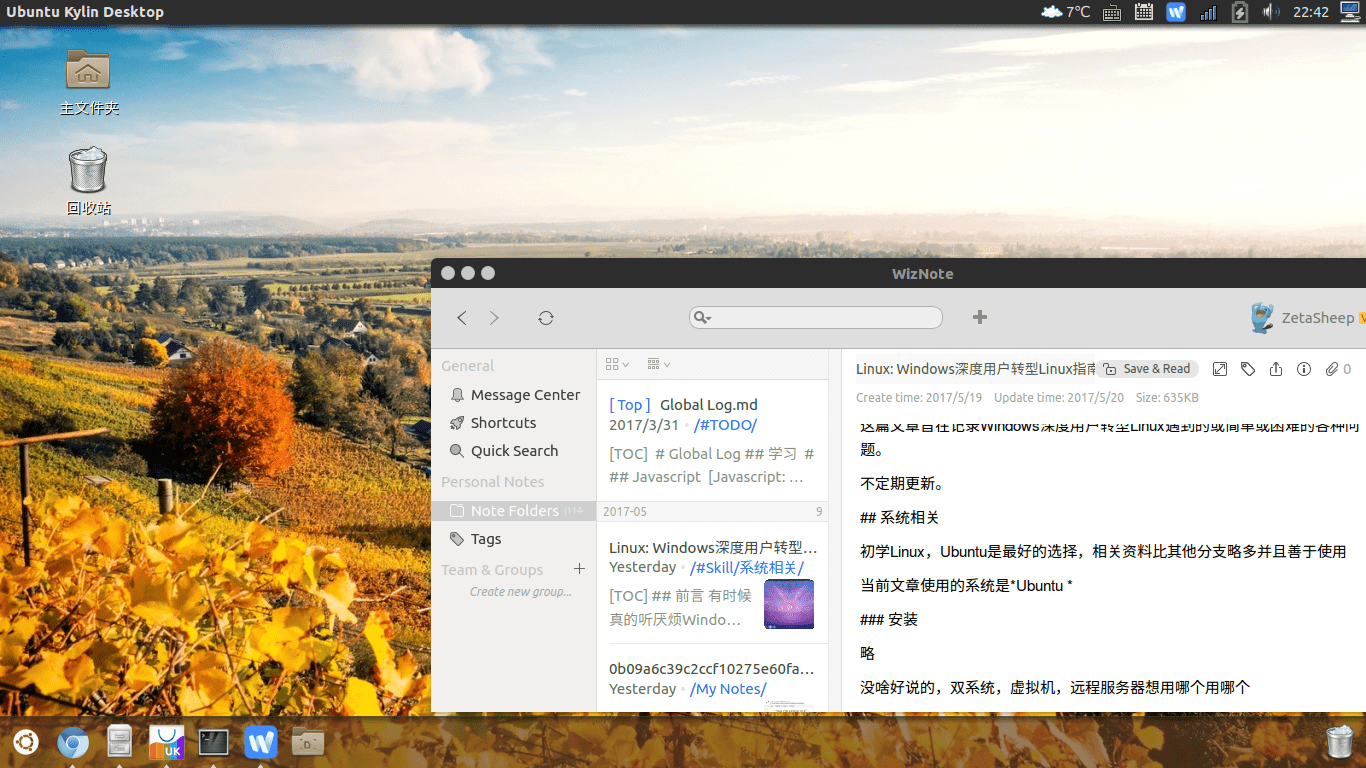
以及另一个主题:
sudo add-apt-repository ppa:snwh/pulp
sudo apt-get update
sudo apt-get install paper-gtk-theme paper-icon-theme
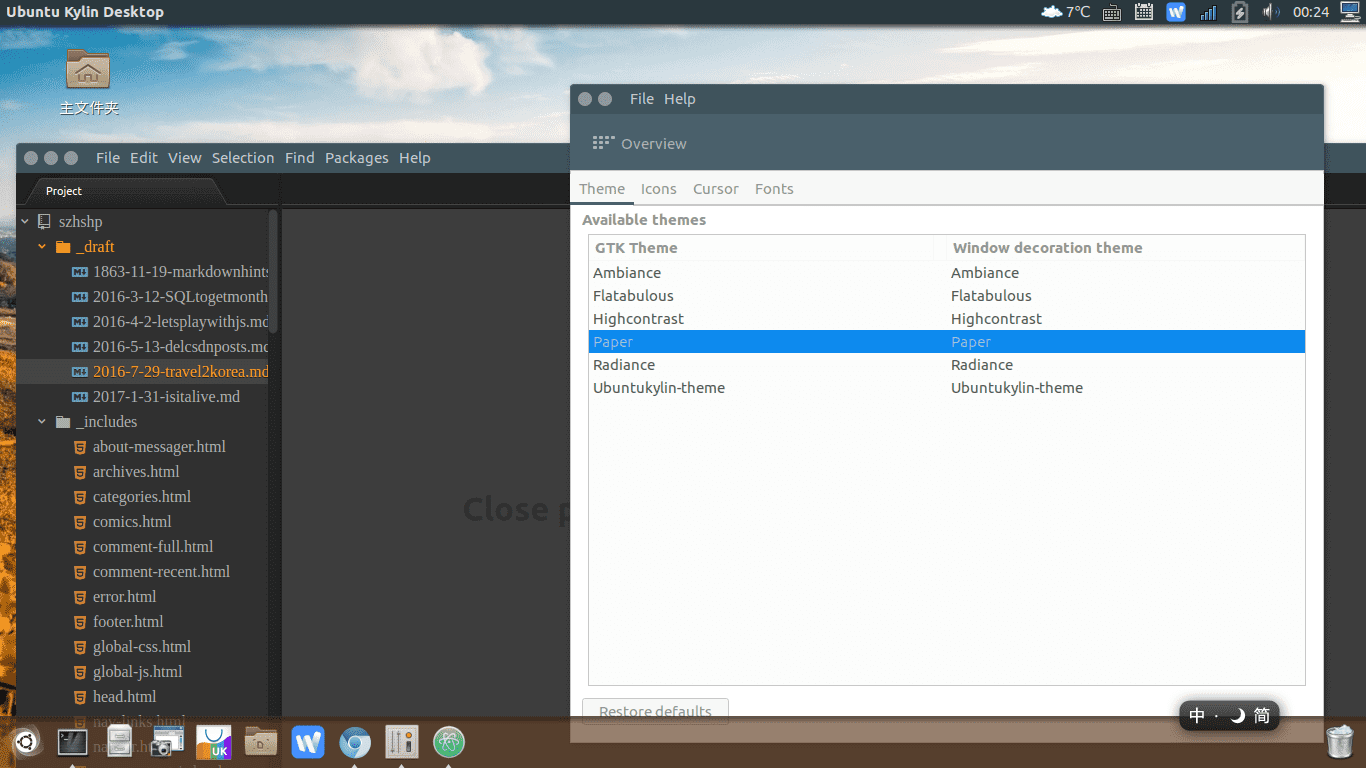
Unity Tweak Tool简直神器
随便改几个字体都很好看
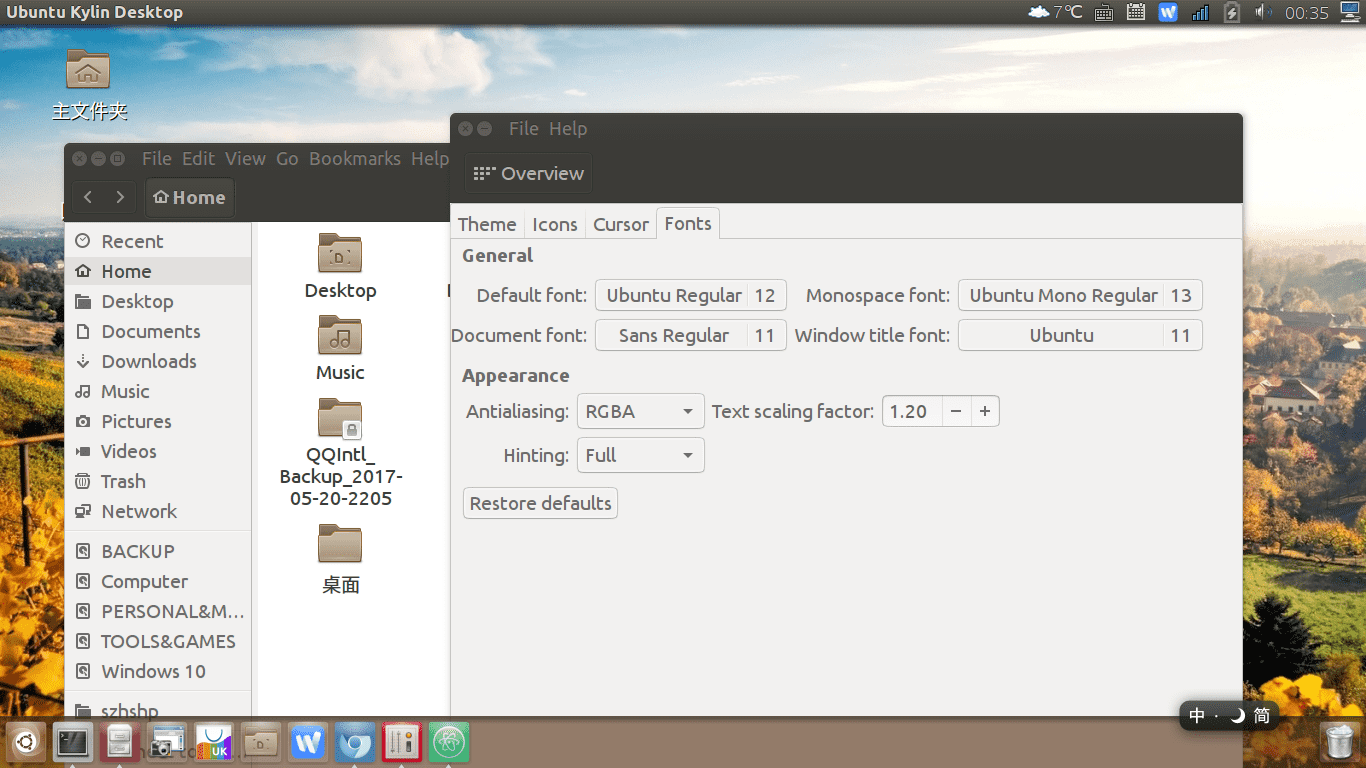
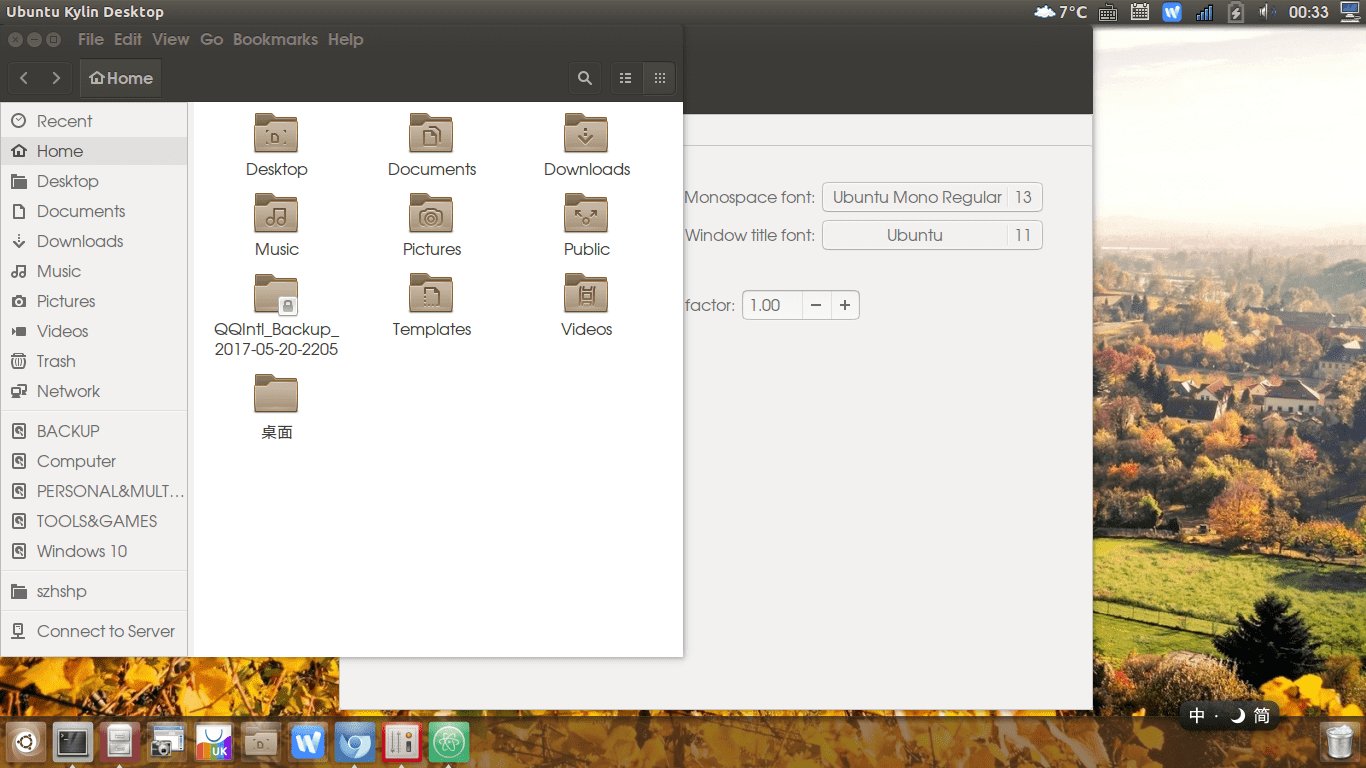
很明显, /home/下面可以看到自己用户名的文件夹
当然这个文件夹有全部的 rw 权限
刚开始经常错进入到/Home/文件夹, 经常遇到Access Denied的问题
system settings->Appearance->behavior->Enable;
特么 Linux 还会死机的啊
然后sudo kill [对应 pid]杀掉进程
有时候文字界面也会假死,Ctrl+Alt+F7可以回到图形界面
【待补充】
前段时间可能莫名奇妙删了 unity,可能各种玩美化插件的时候删错了
基本上重新安装一下 unity 即可
sudo apt-get install unity
便可以解决问题
基本软件(git,vim)的安装以及卸载
sudo apt-get install [softwareName]
sudo apt-get remove [softwareName]
简直反人类地一行代码解决所有问题
此方面秒杀 Windows
安装略。
设置记住密码(默认 15 分钟):
git config --global credential.helper cache 如果想自己设置时间,可以这样做:
git config credential.helper 'cache --timeout=3600' 这样就设置一个小时之后失效
长期存储密码:
git config --global credential.helper store 增加远程地址的时候带上密码也是可以的。(推荐)
直接下载安装
然后跑到
可能需要到
切换输入法快捷键是
标点符号居然无法保持英文状态这个也挺烦
详细设置已经记录到另一篇日志:胡乱折腾 Atom
很早习惯了一套 Eclipse 的快捷键, ST 也是用这个
所以直接安装一个 Package: eclipse-keybindings package for Atom 解决所有问题
注意这样会将 Command Panel 的快捷键改为 Ctrl+3
详细设置已经记录到另一篇日志:优雅地乱玩 Linux-4-Ubuntu 下 Sublime Text 中文输入解決方案
从官方 PPA 进行安装, 轻而易举
sudo add-apt-repository ppa:wiznote-team
sudo apt-get update
sudo apt-get install wiznote
快捷键似乎有一些改变
F4 无法进行编辑了
截图功能似乎也不能使用
居然还不能修改快捷键
全屏到哪里去了
本体已经自带 Markdown 编辑器, 只是编辑的时候无法实时预览
并且官方未实现 Linux 下为知笔记的预览功能
这一点不如 Windows
于是我考虑换一个 Markdown 编辑器, 大不了最后 Copy 到笔记这儿来.
选择的编辑器是
之前一直在 Win 下面使用 StrokeIt, 到了 Linux 肯定也要有一个手势软件, 搜了一下发现了这个软件
一开始无论如何都无法设置, 因为 StrokeIt 食用鼠标右键来绘画手势的, 然而 ES 用的是鼠标中键
但是可以在设置中改为右键
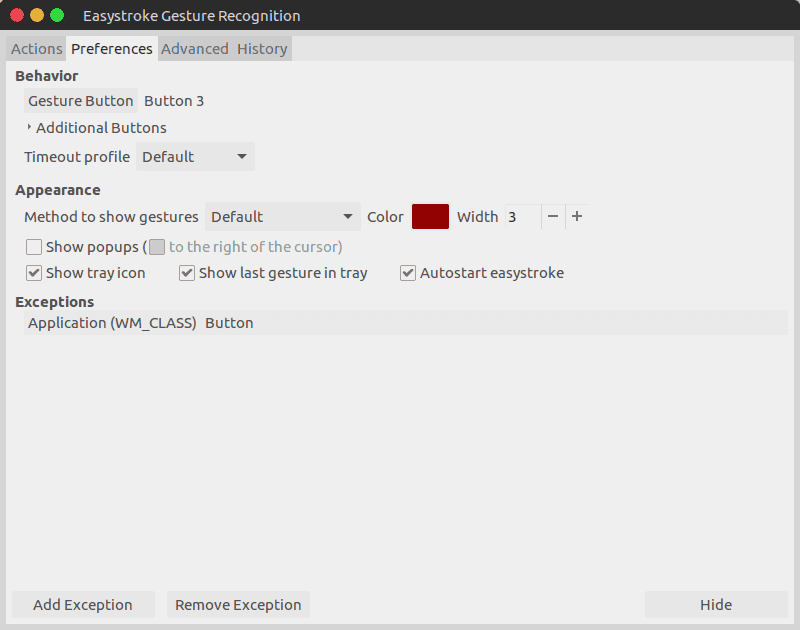
只需要将上面Gesture Button改为Button 3即可
然后就是模仿 StrokeIt 进行窗体最大最小化的设置:
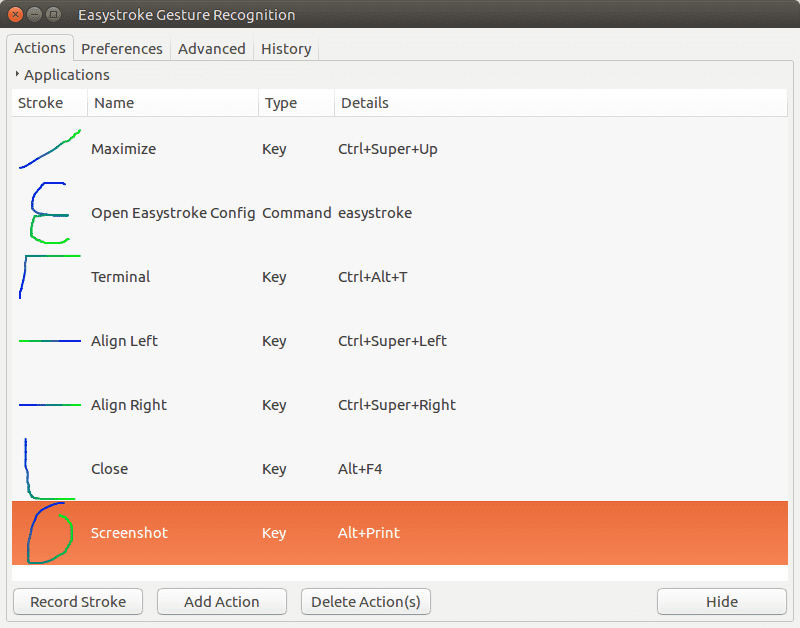
几个要点:1. 窗体最大化的时候如果使用最小化方案似乎只能将窗体取消最大化
2. 截图快捷键,如果直接设置成Print screen就会截取全屏
Dash 里面搜索Startup App Preferences 然后加入 EasyStroke 的路径即可